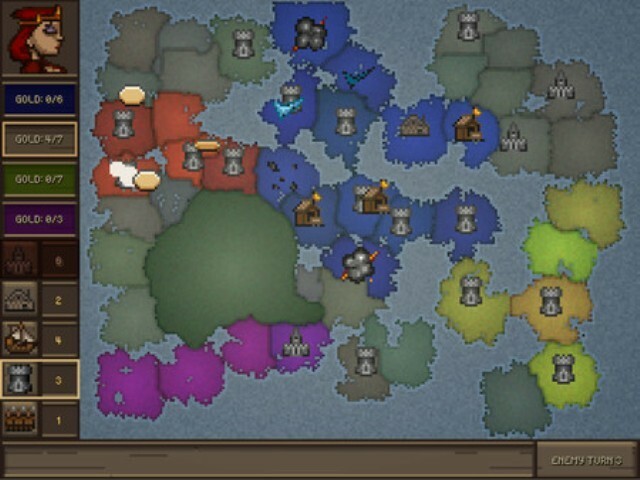Izmēģiniet šos ekspertu labojumus, lai atrisinātu problēmu
- Ja attēls tiek bojāts, apkalpojot Windows attēlu, varat saskarties ar DISM kļūdu 14098.
- Šīs problēmas dēļ daudzi sistēmā Windows iebūvētie līdzekļi var pārstāt darboties
- Šajā rokasgrāmatā mēs runāsim par problēmas cēloni un labojumiem tās novēršanai.

XINSTALĒT, NOklikšķinot uz LEJUPIELĀDES FAILA
Šī programmatūra novērsīs izplatītas datora kļūdas, pasargās jūs no failu zudumiem, ļaunprātīgas programmatūras, aparatūras kļūmēm un optimizēs datoru maksimālai veiktspējai. Novērsiet datora problēmas un noņemiet vīrusus tūlīt, veicot 3 vienkāršas darbības:
- Lejupielādējiet Restoro datora labošanas rīku kas nāk ar patentētām tehnoloģijām (pieejams patents šeit).
- Klikšķis Sākt skenēšanu lai atrastu Windows problēmas, kas varētu izraisīt datora problēmas.
- Klikšķis Remontēt visu lai novērstu problēmas, kas ietekmē datora drošību un veiktspēju.
- Restoro ir lejupielādējis 0 lasītāji šomēnes.
Ja, izpildot DISM komandas, tiek parādīta kļūda: 14098, komponentu krātuve ir bojāta, iespējams, vainīgais ir Windows atjauninājumi. Bet neuztraucieties; mēs varam to ātri salabot.
Šajā rokasgrāmatā tiks detalizēti apspriesti biežākie problēmas cēloņi un visi pieejamie labojumi. Sāksim!
Kāpēc komponentu krātuve ir bojāta / DISM kļūda 14098?
Problēmas rašanās iemesli var būt dažādi. Tomēr daži no populārākajiem ir uzskaitīti zemāk:
- Attēlu faili ir bojāti: Windows attēlu apkalpošanas laikā, ja attēlu faili ir bojāti, jūs varētu saskarties ar problēmu.
- Logu atjaunināšanas komponenti ir bojāti: Ja Windows atjaunināšanas komponenti ir bojāti, varat saņemt DISM kļūdu 14098. Lai to atrisinātu, jums ir jāatiestata Windows atjaunināšanas komponenti.
- Slikts Windows atjauninājums: Ja Windows atjauninājums ir bojāts, jūs varat saskarties ar kļūdu. Lai atrisinātu problēmu, ieteicams noņemt jaunāko atjauninājumu.
Ko es varu darīt, lai labotu kļūdu komponentu veikalā, kas ir bojāts?
Eksperta padoms:
SPONSORĒTS
Dažas datora problēmas ir grūti atrisināt, it īpaši, ja runa ir par bojātām krātuvēm vai trūkstošiem Windows failiem. Ja rodas problēmas ar kļūdu labošanu, jūsu sistēma var būt daļēji bojāta.
Mēs iesakām instalēt Restoro — rīku, kas skenēs jūsu ierīci un noteiks kļūmes cēloni.
Noklikšķiniet šeit lai lejupielādētu un sāktu remontu.
Pirms iedziļināties detalizētos problēmu novēršanas risinājumos, veiciet šādus sākotnējos labojumus:
- Skrien ļaunprātīgas programmatūras noņemšanas rīks.
- Atinstalējiet jaunākos Windows atjauninājumus.
1. Izpildiet komponentu tīrīšanas komandu
- Nospiediet Windows, tips CMD, un noklikšķiniet Izpildīt kā administratoram.

- Kopējiet un ielīmējiet tālāk minēto komandu un nospiediet taustiņu Enter:
Dism.exe /tiešsaiste /Cleanup-Image /StartComponentCleanup
- Kad komanda ir veiksmīgi izpildīta, restartējiet datoru.
2. Atiestatiet Windows atjaunināšanas komponentus
2.1. Apturēt BITS, Windows atjaunināšanas un kriptogrāfijas pakalpojumus
- Nospiediet Windows, tips CMD, un noklikšķiniet uz Palaist kā administratoram.
- Nokopējiet un ielīmējiet šādas komandas pa vienai un nospiediet taustiņu Enter: net stop bits net stop wuauserv net stop appidsvc net stop cryptsvc
- Ierakstiet šo komandu un nospiediet taustiņu Enter, lai izdzēstu qmgr*.dat failu, ko izmanto BITS pakalpojums:
Del “%ALLUSERSPROFILE%\ApplicationData\Microsoft\Network\Downloader\qmgr*.dat - Restartējiet datoru, pārbaudiet, vai problēma joprojām pastāv, un izpildiet trīs nākamās metodes.
2.2. Pārdēvējiet programmatūras izplatīšanas mapes
- Aktivizējiet komandu uzvedni ar administratora tiesībām, izmantojot iepriekš minētās darbības.
- Kopējiet un ielīmējiet tālāk minēto komandu un nospiediet taustiņu Enter:
Ren %systemroot%\SoftwareDistribution SoftwareDistribution.bakRen %systemroot%\system32\catroot2 catroot2.baksc.exe sdset bitiD:(A;; CCLCSWRPWPDTLOCRRCSY)(A;; CCDCLCSWRPWPDTLOCRSDRCWDWOBA)(A;; CCLCSWLOCRRCAU)(A;; CCLCSWRPWPDTLOCRRCPU)sc.exe sdset wuauservD:(A;; CCLCSWRPWPDTLOCRRCSY)(A;; CCDCLCSWRPWPDTLOCRSDRCWDWOBA)(A;; CCLCSWLOCRRCAU)(A;; CCLCSWRPWPDTLOCRRCPU)
2.3. Pārreģistrējiet BITS failus un palaidiet Windows atjaunināšanu
- Komandu uzvednes logā ierakstiet šo komandu un nospiediet taustiņu Enter:
cd /d %windir%\system32 - Kopējiet un ielīmējiet šīs komandas un pēc katras komandas nospiediet taustiņu Enter:
regsvr32.exe atl.dllregsvr32.exe urlmon.dllregsvr32.exe mshtml.dllregsvr32.exe shdocvw.dllregsvr32.exe browseui.dllregsvr32.exe jscript.dllregsvr32.exe vbscript.dllregsvr32.exe scrrun.dllregsvr32.exe msxml.dllregsvr32.exe msxml3.dllregsvr32.exe msxml6.dllregsvr32.exe actxprxy.dllregsvr32.exe softpub.dllregsvr32.exe wintrust.dllregsvr32.exe dssenh.dllregsvr32.exe rsaenh.dllregsvr32.exe gpkcsp.dllregsvr32.exe sccbase.dllregsvr32.exe slbcsp.dllregsvr32.exe cryptdlg.dllregsvr32.exe oleaut32.dllregsvr32.exe ole32.dllregsvr32.exe shell32.dllregsvr32.exe initpki.dllregsvr32.exe wuapi.dllregsvr32.exe wuaueng.dllregsvr32.exe wuaueng1.dllregsvr32.exe wucltui.dllregsvr32.exe wups.dllregsvr32.exe wups2.dllregsvr32.exe wuweb.dllregsvr32.exe qmgr.dllregsvr32.exe qmgrprxy.dllregsvr32.exe wucltux.dllregsvr32.exe muweb.dllregsvr32.exe wuwebv.dll
2.4. Restartējiet BITS, Windows Update un kriptogrāfijas pakalpojumu
- Komandu uzvednes logā ierakstiet šādas komandas un pēc katras komandas nospiediet taustiņu Enter:
netsh winsock atiestatīšananeto sākuma bitinet start wuauservnet start appidsvctīkla sākums cryptsvc - Restartējiet datoru un mēģiniet atkārtoti palaist komandu DISM.
- Swiftkey iegūst Bing AI, un tālāk ir norādīts, ko ar to varat darīt
- Visual Studio Vs PyCharm: kuru jums vajadzētu izmantot?
- 0x800700c1: kā labot šo Windows atjaunināšanas kļūdas kodu
3. Palaidiet komandu Atjaunot veselību tīrā sāknēšanas režīmā
- Nospiediet Windows + R lai atvērtu Skrien logs.
- Tips msconfig un nospiediet taustiņu Enter, lai atvērtu Sistēmas konfigurācija logs.
- Dodieties uz Pakalpojumi cilnē atzīmējiet atzīmi blakus Slēpt visus Microsoft pakalpojumusun noklikšķiniet uz Atspējot visu.

- Tagad pārslēdzieties uz Uzsākt cilni un noklikšķiniet uz Atveriet uzdevumu pārvaldnieku.

- Uzdevumu pārvaldnieka logā atrodiet un ar peles labo pogu noklikšķiniet uz katra iespējotā vienuma un atlasiet Atspējot.

- Aizveriet uzdevumu pārvaldnieku, noklikšķiniet uz Pieteikties, un labi logā Sistēmas konfigurācija.
- Restartējiet datoru.
- Tagad nospiediet Windows atslēga, tips CMD un atlasiet Izpildīt kā administratoram.

- Ierakstiet šo komandu un nospiediet taustiņu Enter:
Dism /Tiešsaiste /Tīrīšana-Attēls /Atjaunot veselību
- Nospiediet pogu Windows atslēga, tips Windows drošībaun noklikšķiniet uz Atvērt.

- Klikšķis Aizsardzība pret vīrusiem un draudiem un pēc tam noklikšķiniet Pārvaldīt iestatījumus.

- Zem Izņēmumi, klikšķis Pievienojiet vai noņemiet izņēmumus.

- Klikšķis Pievienojiet izslēgšanu un atlasiet Process.

- Ieraksti dism.exe un noklikšķiniet Pievienot.

Tātad, šīs ir metodes, kuras varat izmantot, lai labotu komponentu veikalu bojāta kļūda. Ja nekas jums nederēja, an operētājsistēmas Windows jaunināšana uz vietas ir ieteicams.
Ja, veicot darbības, esat kaut kur iestrēdzis, droši uzdodiet savus jautājumus komentāru sadaļā zemāk.
Vai joprojām ir problēmas? Labojiet tos, izmantojot šo rīku:
SPONSORĒTS
Ja iepriekš minētie padomi neatrisina jūsu problēmu, jūsu datorā var rasties dziļākas Windows problēmas. Mēs rekomendējam lejupielādējot šo datora labošanas rīku (TrustPilot.com novērtēts kā lieliski), lai tās viegli risinātu. Pēc instalēšanas vienkārši noklikšķiniet uz Sākt skenēšanu pogu un pēc tam nospiediet Remontēt visu.